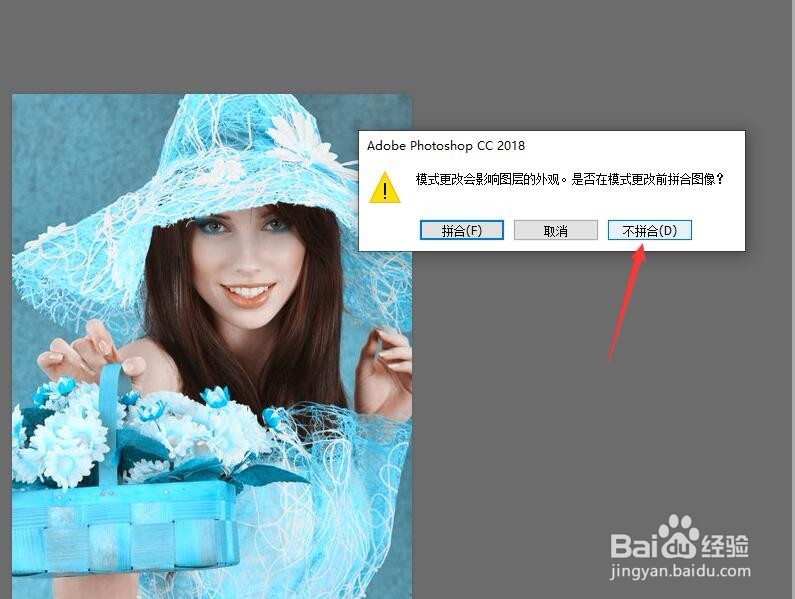1、单击【文件】,然后在下拉菜单中单击【打开】命令,打开素材图像。

2、在图层面板中物选择背景图层,按键盘上的Ctrl+J组合键,创建‘图层1’背景拷贝图层 。
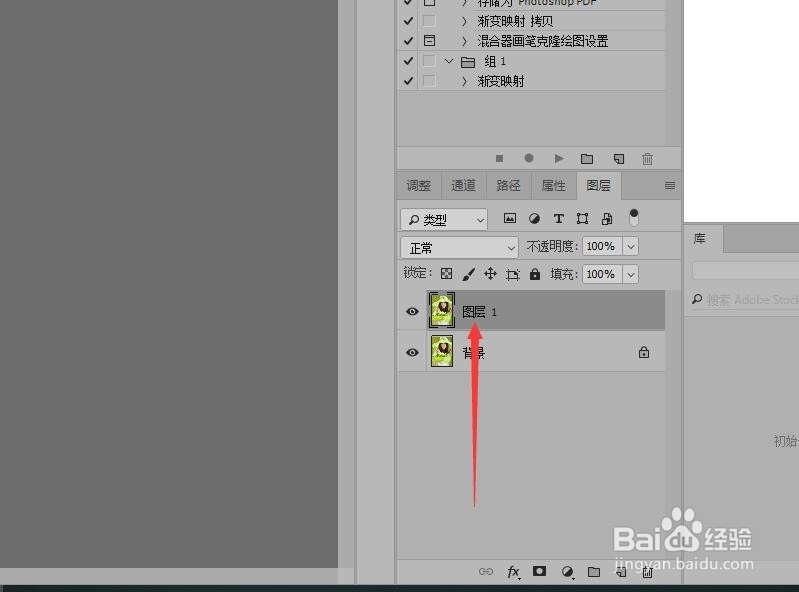
3、在菜单栏中单击【图像】按钮,在下拉列表中选择【模式】然后单击【Lab颜色】命令。
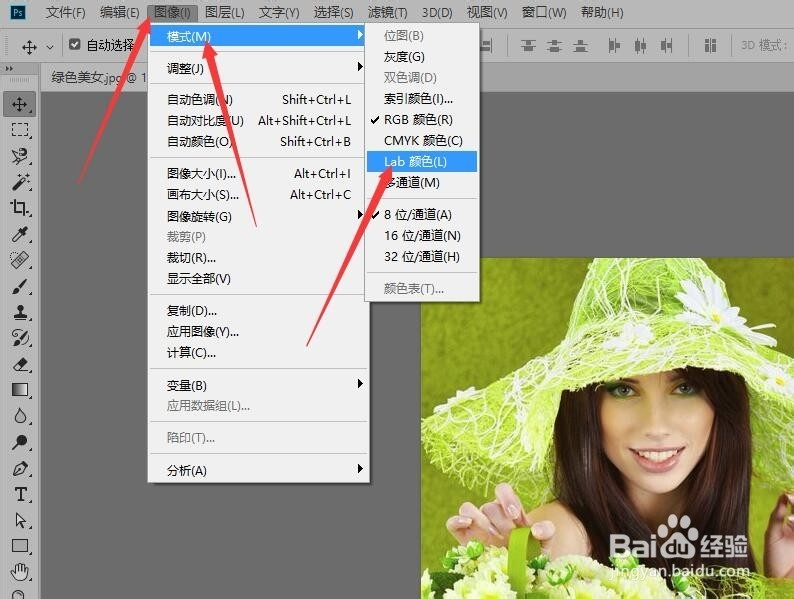
4、在弹出的信息提示框中,单击【不合并】按钮转换图像模式。

5、展开通道面板,选择a通道,按Ctrl+A组合键全选图像。按Ctrl+C组合键复制图像。
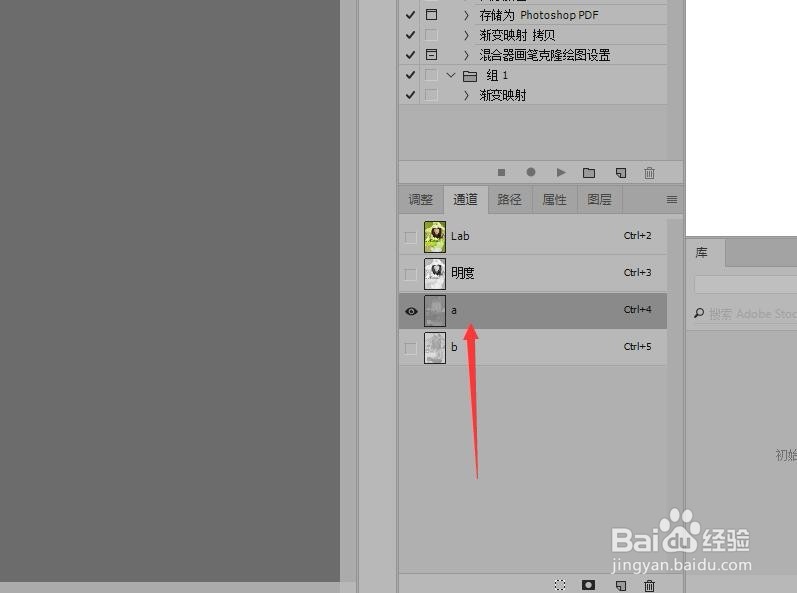
6、选择b通道,按Ctrl+V组合键,粘贴图像。
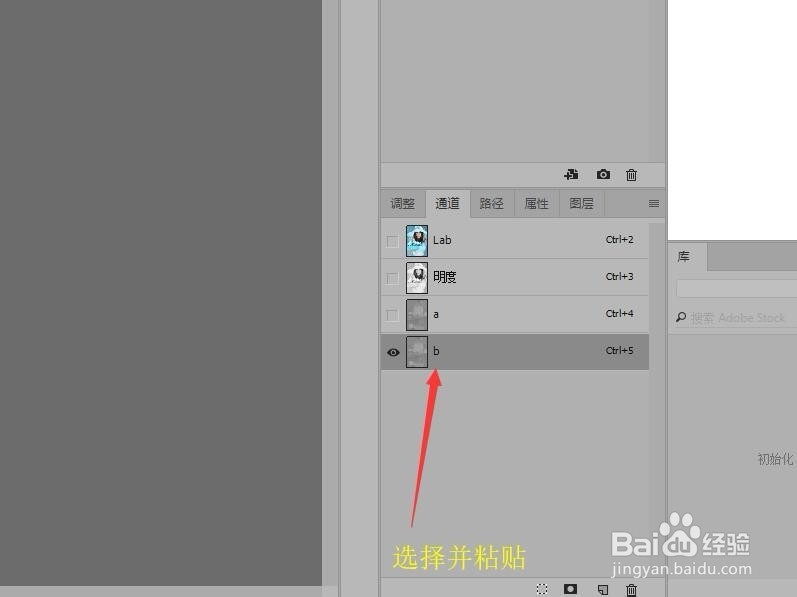
7、按Ctrl+D组合键取消选区,选择Lab通道。
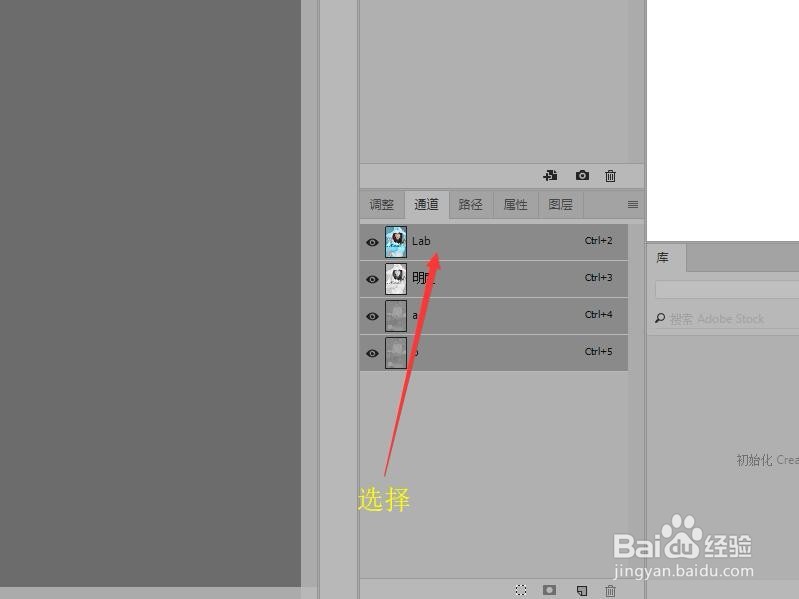
8、在菜单栏中单击【图像】按钮,在下拉列表中选择【模式】然后单击【RGB颜色】命令。
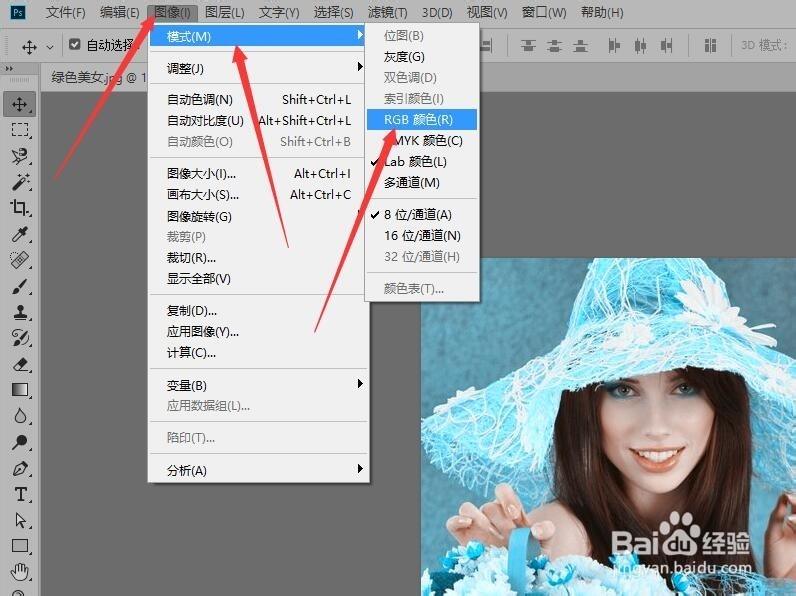
9、在弹出的信息提示框中,单击【不合并】按钮转换图像模式。